Įgalinkite „ReadyBoost“ naudodami SD kortelę „Windows 7“

Anksčiau mes naudojome „Readyboost“ naudodami USB„flash drive“, bet ar žinojai, kad tą patį gali padaryti ir su SD kortele? Kadangi internetiniai nešiojamieji kompiuteriai ir nešiojamieji įrenginiai išpopuliarėjo, kartais tiesiog nėra ergonomiška, jei iš jūsų kompiuterio išeina milžiniškas USB. Maža SD kortelė suteikia išskirtinį sprendimą jūsų „ReadyBoost“ poreikiams.
Kaip naudojant USB atmintinę „ReadyBoost your“„Windows PC“, 4 GB SD kortelė yra tokio dydžio, kokio norite. „ReadyBoost“ nenaudos daugiau nei 4 GB, ir po to jie vis tiek taps brangesni. Turėjau keletą papildomų darbų, nes mano naujoji kamera vietoj SD atminties naudoja kompaktišką „Flash“ atmintį. Kitas tvarkingas dalykas yra tai, kad „ReadyBoost“ naudojimas gali pagerinti akumuliatoriaus veikimo laiką, nes tai padės sumažinti kietojo disko prieigą (papildinius). Faktinis akumuliatoriaus energijos taupymo laikas nėra didelis, tačiau jei esate mobilus, tada padeda šiek tiek. .
Kaip naudoti „ReadyBoost“ su SD kortele „Windows 7“
Norėdami įgalinti „ReadyBoost“ sistemoje „Windows 7“ su SD kortele, tiesiog įjunkite tą mažą vaikiną į ir Pasirinkti į „ReadyBoost“ automatinio paleidimo galimybė. Jei ši parinktis nerodoma, ją galite įjungti naudodami valdymo skydelio automatinio paleidimo parinkčių meniu.
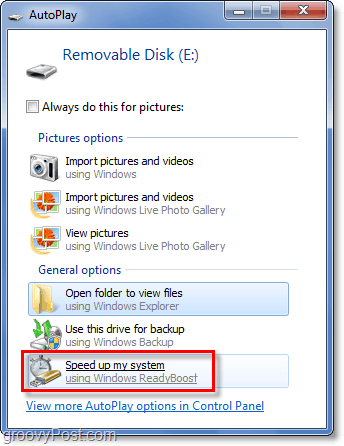
Kai tik leisite, „Windows“ pradės saugoti išankstinės talpyklos informaciją jūsų SD kortelėje, kad būtų galima greitai pasiekti. Ši informacija kaupiama viename faile jūsų kortelėje „ReadyBoost“. Jei ištrauksite SD kortelę ir vėliau pastebėsite, kad „Windows“ pamiršo pašalinti „ReadyBoost“ failą, visiškai saugu ją ištrinti rankiniu būdu.
Atminkite, jei naudojate SSD kietąjį diską, „ReadyBoost“ neturės įtakos jūsų našumui.
![Padidinkite „Windows 7“ ir „Vista“ našumą naudodami „ReadyBoost“ [Kaip]](/images/vista/increase-windows-7-and-vista-performance-using-readyboost-how-to.png)









Palikite komentarą